Cet article a été rédigé avec la collaboration de nos éditeurs(trices) et chercheurs(euses) qualifiés(es) pour garantir l'exactitude et l'exhaustivité du contenu.
L'équipe de gestion du contenu de wikiHow examine soigneusement le travail de l'équipe éditoriale afin de s'assurer que chaque article est en conformité avec nos standards de haute qualité.
Cet article a été consulté 2 256 fois.
En l’absence d’un iPhone ou d’un iPad, il est difficile de savoir, faute de témoins lumineux, si les écouteurs AirPods Pro sont bien chargés ou en cours de charge. En fait, ce n’est pas vraiment un problème, car il existe différents moyens de contrôler cet aspect des choses. C’est aussi facile avec un appareil sous Android, avec un MacBook, un Chromebook ou un PC. Le boitier d’alimentation est également utile. Vous ne pourrez plus dire que vous ne savez pas où sont vos batteries !
Étapes
Méthode 1
Méthode 1 sur 6:En analysant le voyant sur le boitier de charge
-
1Vérifiez la couleur du témoin de charge du boitier. Quand vous placez vos AirPods Pro dans le boitier de charge, à la fermeture du couvercle, vos écouteurs seront en charge. Le niveau de chargement est donné par le voyant d’état qui se trouve soit à l’intérieur du boitier (premiers AirPods) soit à l’extérieur et devant (derniers AirPods).
- Si le voyant d'état est orange (sans AirPods dans le boitier), le boitier est partiellement chargé, s’il est orange (avec AirPods dans le boitier), c’est que vos écouteurs sont en charge.
- Quand les AirPods sont chargés à 100 %, le voyant d'état reste en permanence vert.
-
2Branchez le boitier. Pour savoir s'il est en fonctionnement, branchez ce boitier à un chargeur, le voyant d’état devrait réagir. Lorsque vous connectez votre boitier de charge MagSafe ou votre boitier de charge sans fil à un chargeur ou que vous le placez sur un tapis de charge certifié Qi, le témoin DEL restera allumé pendant environ 8 secondes. C’est la couleur du voyant d’état qui vous renseigne sur le niveau de chargement et des AirPods et du boiter.
- Si le témoin est orange, vos AirPods Pro et le boitier sont en train d’être rechargés.
- Si le témoin est vert, c’est que vos AirPods Pro et votre boitier sont totalement rechargés.
- Sachez que le voyant d'état s'éteint au bout des 8 secondes. Passé ce délai, aussi paradoxal que cela paraisse, le boitier fonctionne bien, vos écouteurs sont en charge. Serait-ce une mesure d’économie d’énergie ?
-
3Avec un tapis de charge, appuyez sur le boitier. Celui-ci doit être en train de charger pour faire réapparaitre le voyant. Dernière remarque essentielle : le couvercle du boitier doit être rabattu [1] .
- Avec un boitier alimenté avec un câble Lightning, vous aurez beau appuyer sur le boitier, couvercle fermé ou ouvert, rien ne s’allumera !
Publicité
Méthode 3
Méthode 3 sur 6:Avec un ordinateur sous macOS
-
1Ouvrez le boitier de charge. Ou sortez les AirPods du boitier. Vos AirPods Pro doivent être jumelés avec votre ordinateur Mac. C'est en allant dans les réglages de la connexion Bluetooth que vous saurez quel est l’état de charge et de vos AirPods et du boitier.
-
2
-
3Amenez le curseur de la souris sur AirPods. Dans le menu Bluetooth, le fait d’amener le curseur sur cette option ouvre automatiquement un sous-menu. Là, vous pourrez voir le niveau de charge de chacun des écouteurs, ainsi que celui du boitier.
- À la différence du contrôle avec un iPhone ou un iPad, vous ne verrez aucun signal (en l'occurrence, un éclair) vous indiquant qu’une recharge est en route. En patientant un peu, vous verrez par contre le pourcentage de charge augmenter si effectivement une charge est en route.
- Vous pouvez également demander à Siri : « Quel est le niveau de charge de mes AirPods ? », il se fera un plaisir de vous renseigner !
Publicité
Méthode 6
Méthode 6 sur 6:Pourquoi mes AirPods Pro ne se rechargent-ils pas ?
-
1Si vous rechargez sans câble, vérifiez que le boitier est bien à plat. Avec un tapis de charge certifié Qi ou un connecteur MagSafe, l'avant du boitier est orienté vers le haut. Le témoin de charge doit être visible (pour un boitier de dernière génération [4] ). Si rien ne se passe, soulevez le boitier du tapis ou défaites l’électrode du MagSafe, puis refaites une tentative de branchement en plaçant peut-être le boitier différemment par rapport à la source d’alimentation. Le témoin clignote 8 secondes puis s’éteint ? C’est signe que tout va bien !
-
2Vérifiez les connexions. Si vous ne voyez aucun témoin de charge sur le boitier, plusieurs solutions s’offrent à vous.
- Si vous utilisez un chargeur sans fil, vérifiez que ce dernier est bien branché sur une source d’alimentation (prise murale ou port USB 3.0). Vérifiez également que les 2 extrémités du câble sont bien enfoncées [5] .
- Si vous rechargez avec un câble et un chargeur Lightning, démontez le câble et le chargeur, puis réassemblez le tout. Assurez-vous que le chargeur est bien branché dans la prise murale et le câble dans le chargeur. Idem avec un câble USB vers Lightning !
- Si le témoin ne s’allume toujours pas, vérifiez que vous avez bien du courant sur votre prise murale ou sur votre port USB. Pour cela, changez de source d’alimentation.
-
3Utilisez un bon chargeur ou un bon câble d’alimentation. La guerre des marques est depuis longtemps déclarée et Apple fait souvent bande à part : seuls ses accessoires doivent servir à ses appareils. Si vous n’arrivez pas recharger votre boitier ou vos écouteurs, cela vient peut-être du fait que vous n’utilisez pas du matériel Apple (chargeur, câble).
-
4Nettoyez vos AirPods Pro. En effet, il est possible que des saletés empêchent la connectique de bien fonctionner, la crasse jouant alors le rôle d’isolant. Nettoyez avec beaucoup de précautions l’embout de connexion de chacun des écouteurs avec un coton-tige à peine humide.
-
5Réinitialisez vos AirPods. Si après maintes tentatives de rechargement vous n’arrivez à rien, il vous en coutera peu de réinitialiser vos AirPods, l’opération est très simple [6] .
- Placez vos AirPods dans le boitier de charge, puis fermez le couvercle.
- Attendez 30 secondes.
- Ouvrez le couvercle du boitier de charge, mais laissez les AirPods à l’intérieur.
- Si vous n’avez pas d’iPhone, d’iPad ou d’iPod, faites un appui long sur le bouton de configuration à l’arrière du boitier et attendez que le témoin clignote orange, puis blanc. À ce moment-là, lâchez tout pour la réinitialisation.
- Avec un iPhone, un iPad ou un iPod, accédez à Réglages, appuyez sur Bluetooth, puis sur le bouton Plus d’infos (cercle contenant la lettre « i »). Appuyez sur Oublier cet appareil, puis appuyez de nouveau pour confirmer. En gardant le couvercle ouvert, maintenez le bouton de configuration (arrière du boitier) enfoncé jusqu’à ce que le voyant clignote en orange, puis en blanc. Relâchez le bouton. Jumelez vos AirPods en plaçant vos écouteurs dans leur boitier de charge, couvercle ouvert, votre appareil (iPhone, iPad, iPod) doit être proche du boitier. Suivez les instructions qui s’affichent.
Publicité
Conseils
- En théorie, si vos AirPods Pro sont rechargés au maximum, vous avez devant vous 4 heures et demie d’autonomie [7] .
- La recharge est rapide. Si votre boitier est bien rechargé, 5 minutes suffisent à recharger vos AirPods Pro pour une heure d’écoute supplémentaire. C’est quand même rapide !
Références
- ↑ https://support.apple.com/fr-fr/HT207012
- ↑ http://airbattery.de/faq.html
- ↑ https://www.xda-developers.com/chrome-os-87-tab-search-bluetooth-battery-levels/
- ↑ https://support.apple.com/fr-fr/HT209506
- ↑ https://support.apple.com/fr-fr/HT209506
- ↑ https://support.apple.com/fr-fr/HT209463
- ↑ https://www.apple.com/fr/airpods-pro/

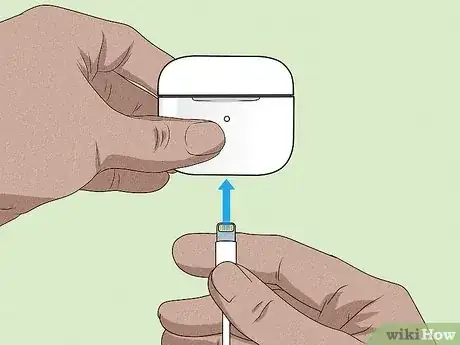
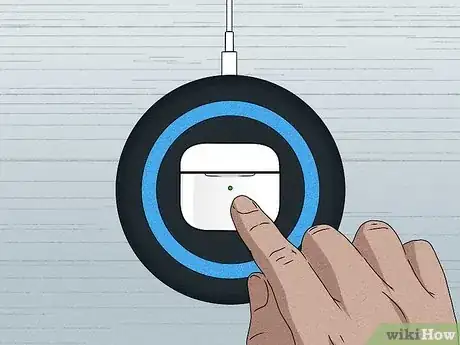


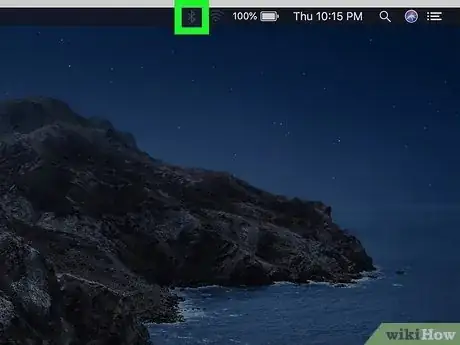

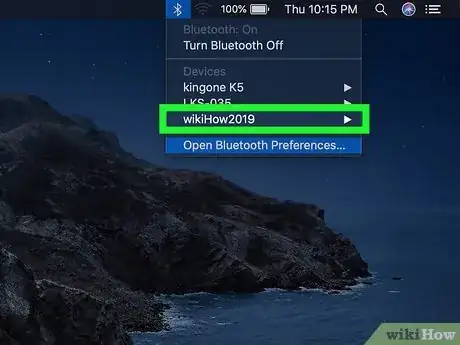
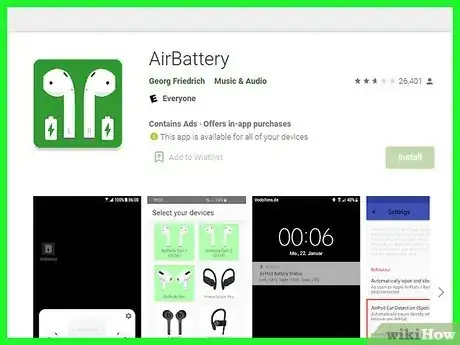
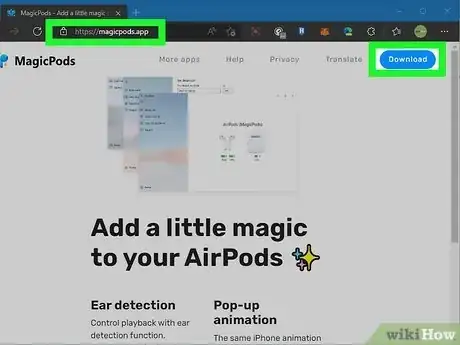
























L'équipe de gestion du contenu de wikiHow examine soigneusement le travail de l'équipe éditoriale afin de s'assurer que chaque article est en conformité avec nos standards de haute qualité. Cet article a été consulté 2 256 fois.